jak naprawić błąd: „Wystąpił błąd wczytywania konfiguracji gry ze strony internetowej” na Runescape
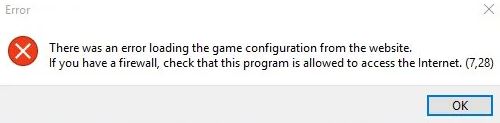
RuneScape, znany również jako RuneScape 3, jest massively multiplayer online role-playing game (MMORPG) opracowany przez Jagex. Gra została uznana przez Księgę Rekordów Guinnessa za największą i najnowszą darmową grę MMORPG na świecie i cieszy się popularnością od czasu premiery.
jednak niektórzy gracze skarżą się, że po uruchomieniu klienta RuneScape pojawia się komunikat o błędzie informujący, że „wystąpił błąd wczytywania konfiguracji gry ze strony internetowej”. Jest to częsty problem w systemie Windows 10 / 8.1 / 7, a przyczyny mogą się różnić.
jeśli napotkasz ten sam problem, możesz postępować zgodnie z poniższymi rozwiązaniami, aby go rozwiązać.
spis treści:
co powoduje komunikat” Wystąpił błąd podczas ładowania konfiguracji gry ze strony internetowej ” w Runescape

format klawiatury różni się od tego, czego oczekuje serwer gry: okazuje się, że Runescape jest zaprojektowany dla tego samego języka przeglądarki, co system operacyjny. Jeśli format jest inny, serwer gry uzna to za niedopasowanie i odmówi połączenia. Jeśli tak jest, możesz rozwiązać problem, resetując układ klawiatury do standardowego (angielski – USA).
niedopasowanie przeglądarki: Rune-scape jest grą opartą na przeglądarce, więc większość problemów z uruchomieniem można rozwiązać poprzez ponowne uruchomienie przeglądarki, wyczyszczenie pamięci podręcznej przeglądarki lub przejście na bardziej wydajną przeglądarkę. W większości przypadków problemy z Runescape są zgłaszane podczas korzystania z przeglądarki Internet Explorer i Microsoft Edge.
niedopasowanie NIC: w niektórych przypadkach problem ten może być spowodowany plikami tymczasowymi, którymi obsługuje Twoja karta NIC. Jeśli jest to przyczyna problemu, możesz go rozwiązać, wykonując pełny reset Winsock, aby zresetować wszystkie pliki tymczasowe powiązane z kartą sieciową.
niedopasowanie systemu nazw domen: Niedopasowanie DNS może być również przyczyną tego problemu. Jeśli ten scenariusz ma zastosowanie, masz dwie opcje rozwiązania problemu: możesz wyczyścić bieżącą pamięć podręczną DNS lub przełączyć się na DNS dostarczony przez Google.
interwencja zapory zewnętrznej: jedną z najczęstszych przyczyn tego problemu jest interwencja programu antywirusowego lub zapory sieciowej, która blokuje komunikację między serwerem gry a komputerem użytkownika końcowego. W takim przypadku można rozwiązać problem, wyłączając ochronę w czasie rzeczywistym lub całkowicie usuwając nadmiarowy pakiet ochrony.
jak rozwiązać komunikat „Wystąpił błąd wczytywania konfiguracji gry ze strony internetowej” w Runescape
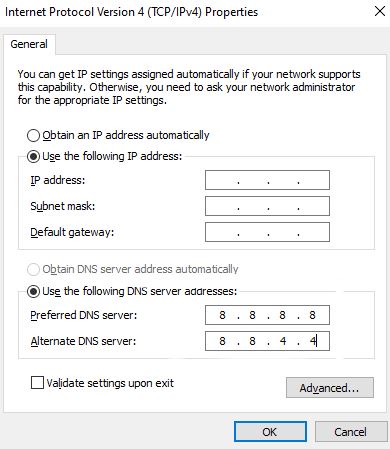
Zmiana ustawień DNS
- Naciśnij „Windows” + „R”, aby otworzyć okno Runescape, wpisz „Ncpa.CPL „i naciśnij „Enter”.
- kliknij prawym przyciskiem myszy połączenie internetowe i wybierz „Właściwości”.
- kliknij dwukrotnie opcję” Internet Protocol Version 4 (TCP / IPV4)” i zaznacz przycisk „Użyj
- następujących adresów DNS”.
- wpisz „8.8.8.8.8” dla ” preferowanego serwera DNS „i” 8.8.4.4 ” dla „alternatywnego serwera DNS”.
- kliknij „OK”, aby zapisać zmiany i uruchomić RuneScape.
- upewnij się, że komunikat „Wystąpił błąd wczytywania konfiguracji gry ze strony internetowej” jest nadal wyświetlany.
Zezwalaj na przejście przez zaporę
- Naciśnij „Windows” + „R”, aby otworzyć okno runtime, wpisz „Control Firewall.CPL „i naciśnij „Enter”.
- kliknij opcję” Zezwól aplikacji lub funkcji na Zaporę systemu Windows Defender „i wybierz przycisk” Zmień ustawienia”.
- Potwierdź wyświetlane monity i przewiń listę w dół.
- włącz opcje „prywatne i publiczne”dla Klienta RuneScape i innych programów powiązanych z klientem.
- Zapisz zmiany i upewnij się, że nadal pojawia się komunikat „Wystąpił błąd wczytywania konfiguracji gry ze strony internetowej”.
zmiana konfiguracji uruchamiania
- kliknij prawym przyciskiem myszy plik wykonywalny klienta RuneScape i wybierz „Właściwości”.
- we właściwościach kliknij kartę Zgodność i wybierz „Uruchom ten program w trybie zgodności dla”.
- spróbuj wybrać starszą wersję systemu operacyjnego z listy.
- zaznacz pole ” Uruchom ten program jako administrator „i wybierz”Zastosuj”.
- kliknij „OK”, aby zamknąć okno właściwości i spróbować ponownie uruchomić RuneScape.
- sprawdź, czy problem nadal występuje.
Wyczyść pamięć podręczną i ponownie zainstaluj
- Naciśnij „Windows” + „R”, wpisz „%appdata%” i naciśnij „Enter”.
- w folderze” AppData „znajdź folder” Jagex ” i usuń go.
- przejdź również do lokalnego dysku twardego i znajdź folder ze słowem” Jagex ” w nazwie.
- Usuń również ten folder.
- teraz Wyczyść historię przeglądarki i pamięć podręczną i ponownie Pobierz RuneScape.
- Zainstaluj ponownie klienta i grę i zobacz, czy problem nadal występuje.
- również spróbuj usunąć folder pamięci podręcznej Jagex w dokumentach lub C:/Users / (username).




